Команды для кмд: DEL ( ERASE ) — удаление файлов .
Содержание
14 команд CMD, которые должен знать каждый пользователь
Нередко неопытные пользователи воспринимают командную строку Windows как нечто совершенно ненужное и отжившее свой век. Думать так — это большая ошибка. Значение командной строки или иначе консоли CMD трудно переоценить даже после того как она потеряла большую часть своих команд доступных в MSDOS. Достоинство командной строки заключается, прежде всего, в обеспечении прямого доступа к операционной системе и её скрытым возможностям, кроме того консоль CMD имеет в себе несколько полезнейших встроенных утилит предназначенных для работы с программными и аппаратными компонентами компьютера.
Быть асом командной строки совершенно не обязательно, тем не менее, есть команды, которые должен знать каждый уважающий себя пользователь Windows. Вот они.
Assoc
Большинство пользовательских файлов в операционной систем связаны с определёнными программами, которые обрабатывает их по умолчанию. Такая связь называется ассоциацией. Для её просмотра как раз и существует команда assoc. При её выполнении выводится список сопоставлений расширений и типов файлов. А ещё команда assoc позволяет изменять ассоциации.
Для её просмотра как раз и существует команда assoc. При её выполнении выводится список сопоставлений расширений и типов файлов. А ещё команда assoc позволяет изменять ассоциации.
Например командой assoc .html = txtfile для файлов с расширением HTML устанавливается тип файла txtfile (текстовый). Если же вам нужно узнать какой именно программой открываются файлы с таким расширением, используйте команду ftype txtfile.
Cipher
Эта команда предназначается для шифрования и дешифрования данных на дисках с файловой системой NTFS, но с таким же успехом она может использоваться для зачистки свободного дискового пространства. Пользоваться ей очень просто. Если вам нужно гарантированно удалить остатки всех ранее удалённых файлов на диске D, выполните в консоли команду cipher /w:D.
Driverquery
Полезная команда позволяющая просмотреть список всех установленных в операционной системе драйверов. При выполнении команды без параметров данные выводятся в виде отсортированного списка. Колонка «Модуль» содержит имена драйверов без расширения, колонка «Название» включает краткое описание драйвера, «Тип драйвера» — соответственно тип, «Дата ссылки» указывает на дату установки или последней модификации драйвера.
Колонка «Модуль» содержит имена драйверов без расширения, колонка «Название» включает краткое описание драйвера, «Тип драйвера» — соответственно тип, «Дата ссылки» указывает на дату установки или последней модификации драйвера.
FC (File Compare)
Команда FC пригодится в основном кодерам, также она может использоваться теми юзерами, которым приходится работать с текстовыми файлами. Эта команда позволяет сравнивать содержимое двух файлов, отыскивая между ними несоответствия. Допустим, у вас имеются два файла file1.docx и file2.docx и вы хотите их сравнить. Выполните в консоли следующую команду:
fc /U «D:file1.docx» «D:file2.docx»
В данном примере мы сравнили два простых текстовых документа. Интерпретатор командной строки нашел несоответствие в одном из предложений и указал конкретное место. Команда FC также позволяет сравнивать бинарные файлы, файлы в кодировке юникод, определять число несоответствий и т.п. Если сравниваемые файлы окажутся идентичными, при выполнении команды FC будет выведено соответствующее сообщение.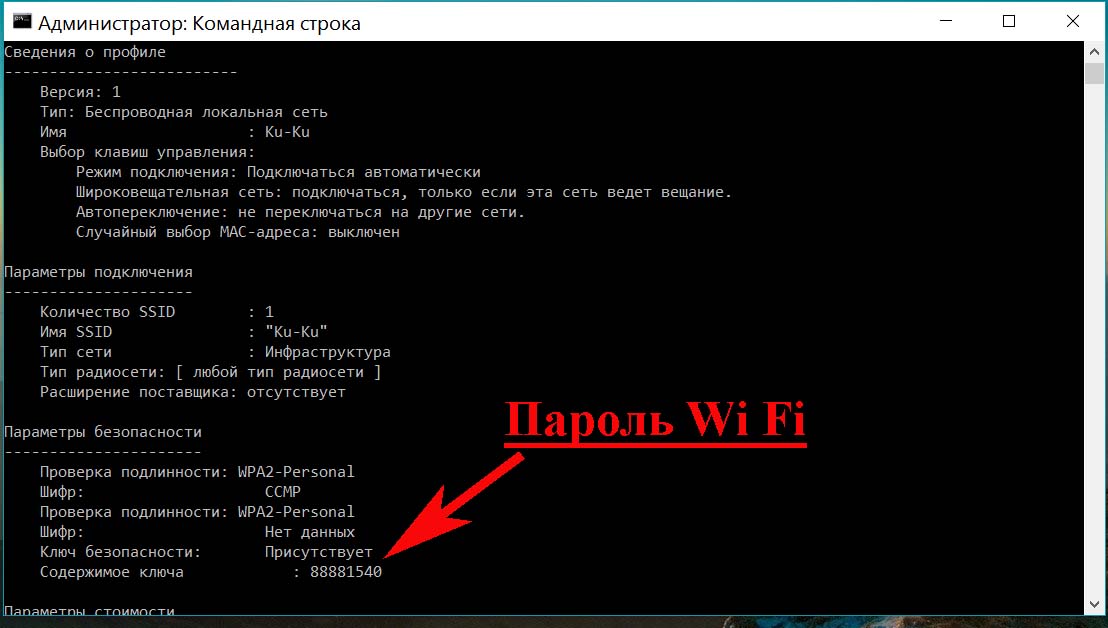
Ipconfig
Полезная команда позволяющая определить текущие настройки протокола TCP/IP или попросту IP-адрес. Однако показывает она только внутренний IP-адрес, если же вы используете роутер и хотите узнать тот IP, с которым вы выходите в глобальную Сеть, лучше обратиться к помощи специальных онлайновых сервисов типа 2ip.ru.
Эта команда выводит список всех текущих интернет-соединений. Используется она в основном администраторами для отображения TCP и UDP-соединений, прослушиваемых портов, таблиц маршрутизации и статистических данных для различных протоколов. Также может использоваться для поиска следов, оставляемых вирусами и прочими вредоносными объектами. Выполненная без параметров команда Netstat отображает тип соединения, локальный адрес, внешний адрес и текущее состояние.
Ping
Как и Netstat команда ping используется в основном системными администраторами. Служит она для диагностики компьютерных сетей. С её помощью можно определять доступность тех или иных ресурсов. Допустим вам нужно проверить доступность Google. Поскольку DNS сервер Google имеет адрес 8.8.8.8, в консоли CMD нужно выполнить команду ping 8.8.8.8.
Допустим вам нужно проверить доступность Google. Поскольку DNS сервер Google имеет адрес 8.8.8.8, в консоли CMD нужно выполнить команду ping 8.8.8.8.
Цифровой IP-адрес также может быть заменён текстовым URL-адресом — ping google.com. Если узел окажется недоступен будет выведено сообщение «превышен лимит ожидания», а количество потерь при этом составит 100 процентов.
Tracert
Ещё одна «сетевая» команда, предназначенная для диагностики сети (трассировки). Команда позволяет получить цепочку узлов, через которые проходит IP-пакет, адресованный конечному узлу. Используется системными администраторами для выявления неполадки, препятствующей доставке пакетов конечному узлу. Примером использования команды может послужить трассировка к узлу того же Google: tracert google.com.
Pathping
Работает эта команда примерно так же как и tracert, но в отличие от последней является более функциональной. Команда выполняет трассировку плюс отправку запросов на промежуточные узлы маршрута для сбора информации о задержках и потерях пакетов на каждом из них.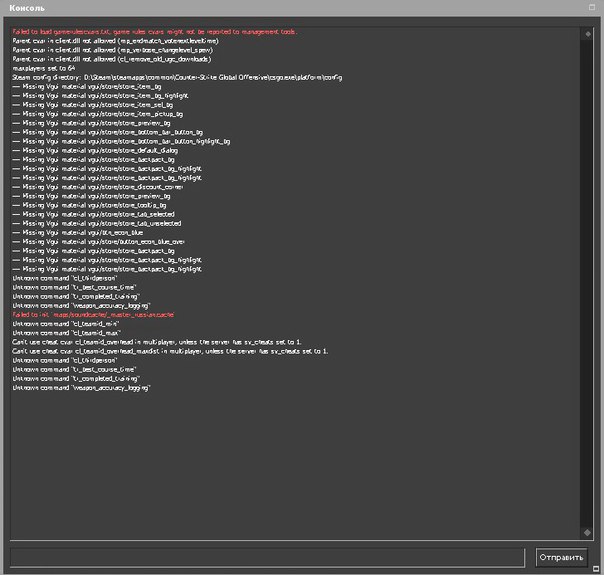
Powercfg
Мощная утилита командной строки, предназначенная для управления параметрами электропитания Windows. Выполняется только с параметрами. Выполненная с ключом /Q команда Powercfg выводит текущую конфигурацию схемы электропитания, с ключом /a выводит отчет об использовании электроэнергии в ноутбуках, с ключом –energy генерирует детальный текстовый лог о состоянии компонентов компьютера, включая аккумуляторные батареи. Также команда Powercfg может использоваться для создания резервных копий настроек электропитания и развёртывания их на новом оборудовании.
Shutdown
Эта команда используется для завершения сеанса пользователя, выключения, перезагрузки и перевода компьютера в режим гибернации. Поддерживает удалённое управление. Выполняется shutdown всегда с параметрами. Например, команда вида shutdown /s /t 0 приведёт к завершению работы открытых приложений и немедленному выключению компьютера. Посмотреть список доступных ключей можно выполнив в консоли shutdown /?.
Sfc (System File Checker)
Одна из самых полезных и нужных команд. Предназначается для обнаружения и восстановления повреждённых или модифицированных системных файлов Windows. Восстановление производится из резервных копий создаваемых самой операционной системой. Чтобы запустить сканирование системы с последующим восстановлением файлов выполните команду sfc с параметром /scannow. После завершения проверки потребуется перезагрузка компьютера. Выполнять эту команду нужно в консоли, запущенной от имени администратора.
Tasklist
Команда Tasklist делает ту же работу, что и Диспетчер задач. Выполненная без параметров она выводит список всех запущенных процессов выполняющихся на локальном или удалённом компьютере. При этом для каждого процесса отображается его название, идентификатор (PID), имя сессии, номер сеанса и выделенный объём оперативной памяти. Команда Tasklist поддерживает использование ключей и фильтров. Например, Tasklist /SVC выводит список процессов вместе со службами для каждого процесса в отдельности.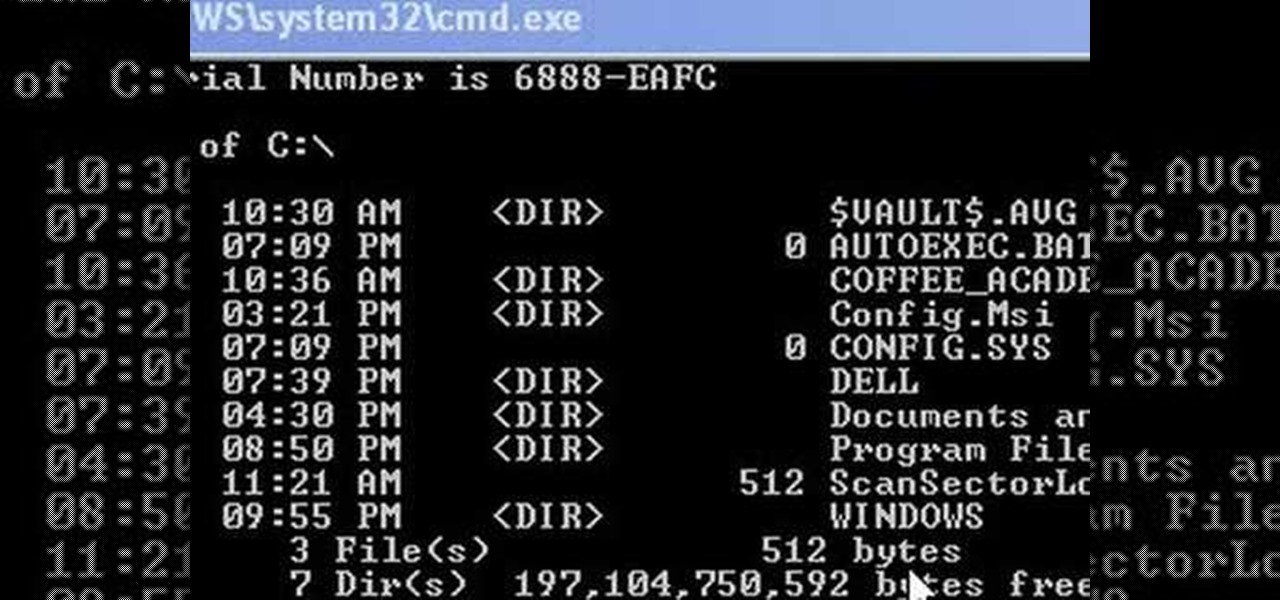
Taskkill
Если Tasklist просто выводит список запущенных процессов, то Taskkill завершает их работу в принудительном режиме. Правда для этого вам потребуется знать идентификатор завершаемого процесса или название исполняемого файла. Допустим, вам нужно принудительно закрыть Блокнот. Выполняем для начала команду Tasklist и смотрим PID процесса notepad.exe. В нашем случае он имеет значение 2580. Зная PID процесса его легко можно «убить». Сама же команда будет выглядеть так: Taskkill /PID 2580. Примерно так же сработает команда Taskkill /IM notepad.exe, только в этом примере будут завершены все экземпляры процесса notepad.exe.
Итог
На этом пока всё. Есть и другие полезные команды CMD, с которыми пользователям желательно было бы познакомиться, но о них мы расскажем в следующий раз. К таковым в частности относится Diskpart — мощный инструмент управления дисками и разделами не уступающий возможностями коммерческим программным продуктам типа Acronis Disk Director.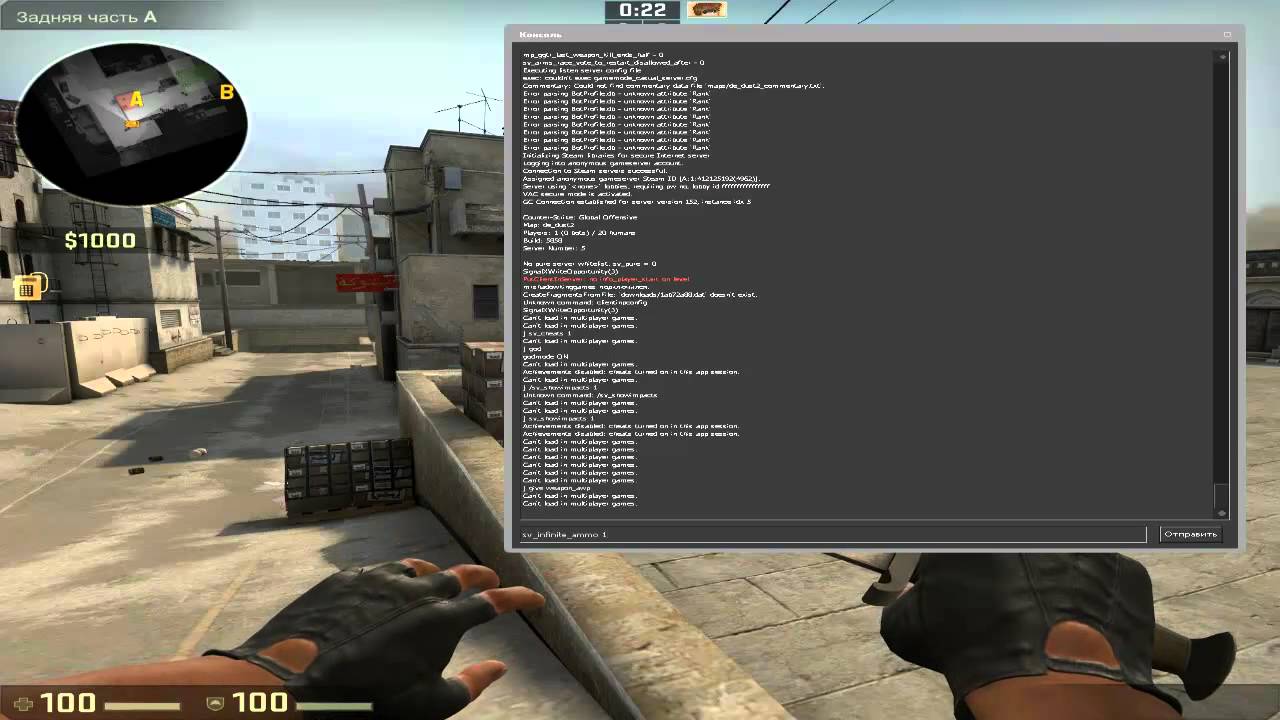
Имеет ли смысл изучать командную строку профессионально? Вряд ли, если только вы не собираетесь становиться программистом или системным администратором.
Впрочем, желающим освоить консоль CMD не мешало бы также обратить внимание на её продвинутый аналог — встроенную утилиту PowerShell.
Список самых полезных команд CMD в Windows 10
Что интересного в этой статье:
- ARP — изменение таблиц преобразования IP-адресов
- driverquery — просмотр установленных драйверов устройств
- gpupdate — обновление параметров групповых политик
- hostname — показать имя компьютера
- ipconfig — настройка протокола IP для Windows
- nbtstat — статистика протокола и текущих подключений TCP/IP с помощью NBT
- net — управление сетевой конфигурацией компьютера
- netstat — сведения о состоянии сетевых соединений
- nslookup — управление DNS
- ping — опрос узла по имени или его IP-адресу
- sc — диспетчер управления службами Windows
- sfc — проверка целостности системных файлов Windows
- systeminfo — сведения о конфигурации операционной системы Windows
- shutdown — завершение работы или перезагрузка Windows
- tracert — трассировка маршрута к заданному узлу
ARP — изменение таблиц преобразования IP-адресов
Команда arp отображает и изменяет таблицы преобразования IP-адресов в физические, используемые протоколом разрешения адресов (ARP).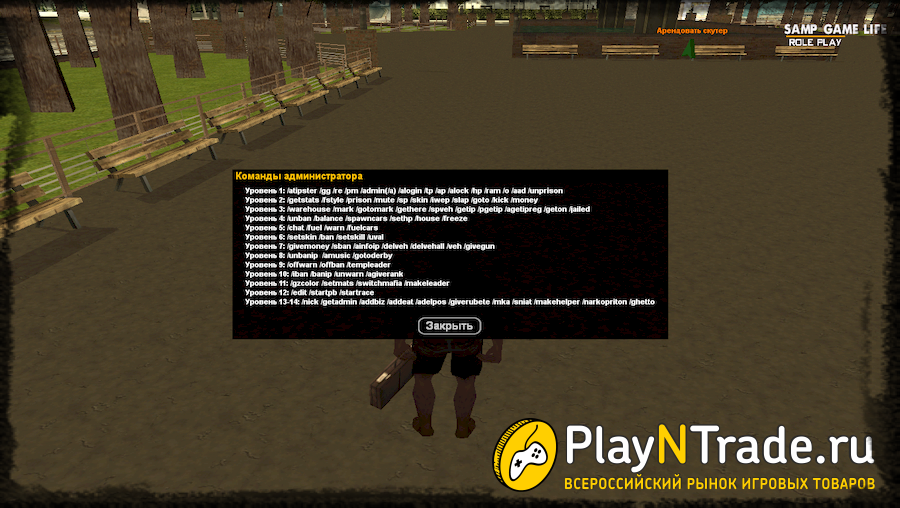
Каждое сетевое устройство в сетях Ethernet, будь то сетевая карта или маршрутизатор, имеет так называемый MAC-адрес (Media Access Control — управление доступом к среде), который делится на две части:
- первая часть определят производителя;
- вторая — уникальный номер устройства.
Этот MAC-адрес нужен для того, чтобы однозначно в сети определять все устройства, в какой бы топологии сети они не находились. В двух словах каждое сетевое устройство хранит в своих записях таблицу MAC-адресов, с которыми оно «общалось» сетевыми пакетами.
arp -a — команда отображает текущую таблицу ARP для всех интерфейсов, присутcтвующих на компьютере. Таким образом можно увидеть отвечало ли конкретное устройство. Если нужной записи нет, то устройства не смогли обменяться пакетами.
arp -d — команда позволяет очистить полностью таблицу ARP.
Полный синтаксис команды arp можно узнать в командной строке Windows.
Команды CMD. ARP
driverquery — просмотр установленных драйверов устройств
Очень полезная утилита, которая умеет вывести список установленных драйверов устройств. Можно получить и путь к папке где установлен драйвер, если набрать команду с ключом /V. Утилита driverquery поможет без труда найти где расположен проблемный драйвер.
Можно получить и путь к папке где установлен драйвер, если набрать команду с ключом /V. Утилита driverquery поможет без труда найти где расположен проблемный драйвер.
Команды CMD. Driverquery
Полный синтаксис работы утилиты можно узнать, набрав в командной строке driverquery /?.
gpupdate — обновление параметров групповых политик
Незаменимая команда для системных администраторов доменной сети Windows. Она поможет применить параметры Active Directory незамедлительно, если нужно. Для этого достаточно набрать команду с ключом /Force. Это поможет обновить групповые политики компьютера и пользователя. Если набрать команду без ключей, то произойдёт обновление только изменившихся политик.
gpupdate
hostname — показать имя компьютера
Простая команда, которая в консоли cmd покажет имя компьютера.
Ещё полезные статьи для сисадминов и не только:
👉 Как включить удаленный рабочий стол в Windows
👉 Как восстановить файлы, зашифрованные BitLocker
👉 Wake-on-Lan — что это такое и как этим пользоваться?
ipconfig — настройка протокола IP для Windows
Утилита командной строки ipconfig покажет текущие настройки протокола TCP/IP, позволит произвести обновление некоторых параметров, задаваемых при автоматическом конфигурировании сетевых интерфейсов при использовании протокола Dynamic Host Configuration Protocol (DHCP).
ipconfig: поможет узнать IP-адрес компьютера в сети и обновить DNS-адреса при необходимости
Так, ipconfig поможет вручную запросить IP-адрес у сервера DHCP, если по какой-то причине компьютер с Windows не получил его. Для запроса ip-адреса нужно набрать ipconfig /release, а затем ipconfig /renew.
Команда ipconfig /all позволит получить информацию о настройках протокола IP и, в том числе, о серверах DNS, используемых в системе.
Кроме того, Вы команда ipconfig /flushdns обновит DNS адреса.
Эти команды являются очень важными и полезными для администраторов сети Windows для устранения неполадок сети.
Ipconfig также может работать и с протоколом IP версии 6.
nbtstat — статистика протокола и текущих подключений TCP/IP с помощью NBT
NBT (Network BIOS через TCT/IP) или протокол NETBIOS — один из старейших протоколов, разработанный в далёком1983 году по заказу компании IBM.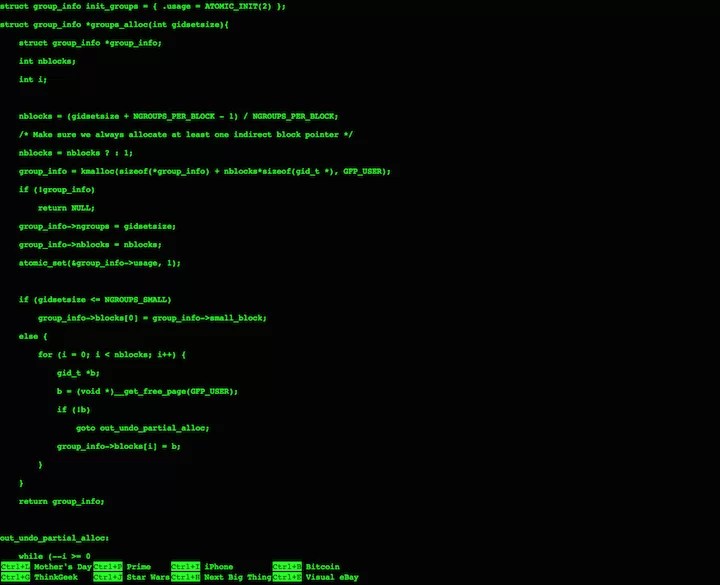 NETBIOS предназначен для передачи данных в пределах одного логического сегмента сети.
NETBIOS предназначен для передачи данных в пределах одного логического сегмента сети.
nbtstat -n — выводит список зарегистрированных NetBIOS-имен на компьютере. Список отображается для всех активных сетевых соединений.
nbtstat -RR — выполнит очистку и перерегистрацию NetBIOS-имен на локальном компьютере.
net — управление сетевой конфигурацией компьютера
net — целый комплекс команд, которые выводят результат подключения/отключения компьютера к общему ресурсу, отображают информацию о компьютерных соединениях. Для работы с утилитой потребуются права администратора Windows. Рассмотрим наиболее значимые команды net.
NET ACCOUNTS — используется для управления данными учетных записей пользователей, а также для изменения параметров входа в систему для всех учетных записей.
NET COMPUTER — добавляет/удаляет компьютеры в базу данных домена под управлением Active Directory.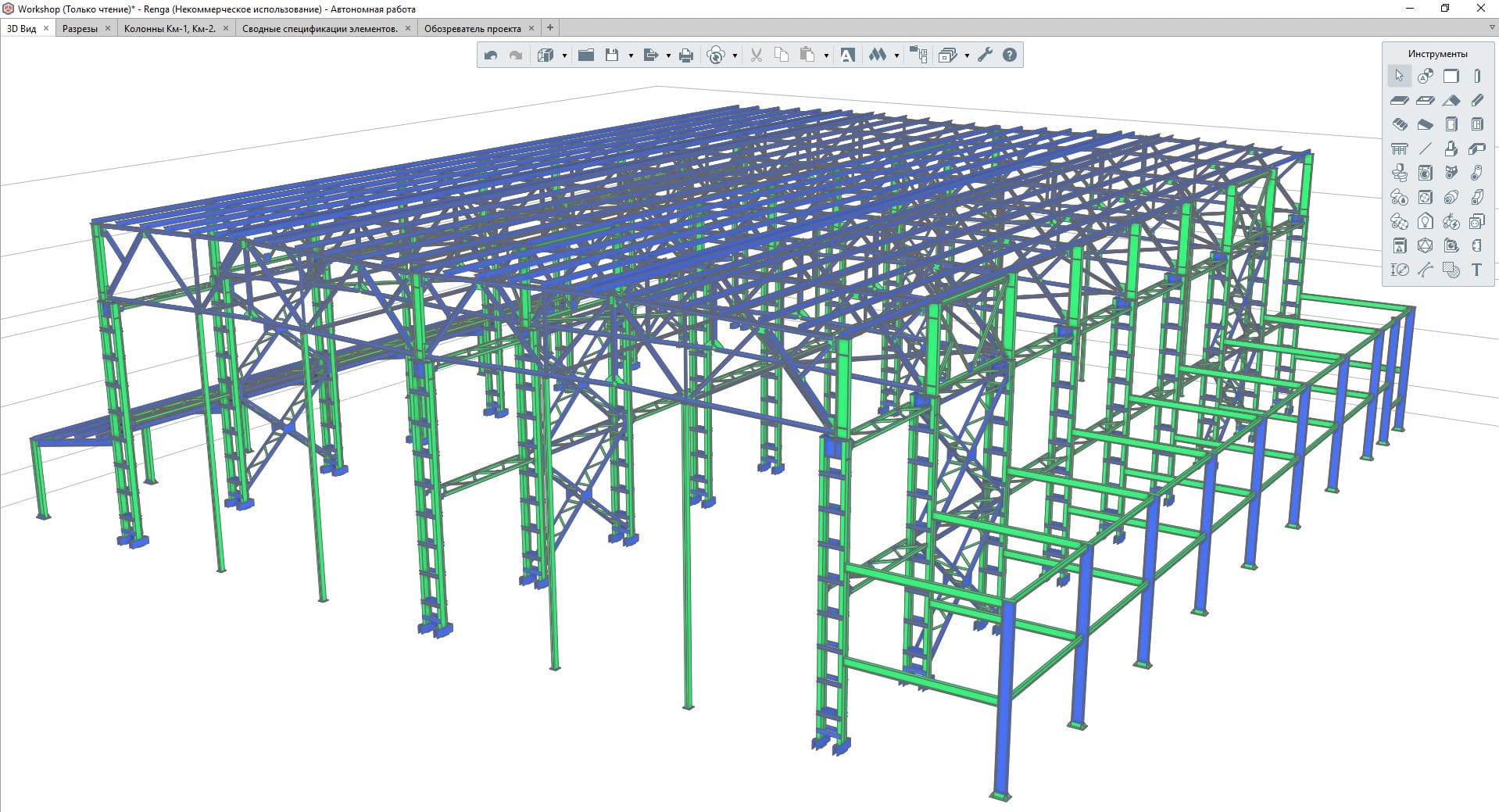 Эта команда может использоваться только на контроллерах домена. NET COMPUTER \\win7v /add — добавить к данному домену компьютер с именем win7v.
Эта команда может использоваться только на контроллерах домена. NET COMPUTER \\win7v /add — добавить к данному домену компьютер с именем win7v.
NET CONFIG — отображает информацию о настройке служб рабочей станции или сервера. NET CONFIG SERVER — отобразить текущие значения параметров настройки службы сервера.
NET FILE — отображает список открытых по сети файлов и может принудительно закрывать общий файл и снимать файловые блокировки.
NET GROUP и NET LOCALGROUP — команды практически идентичны, но первая выполняется на контроллере домена и относится к объектам Active Directory, а вторая – к локальным рабочим группам компьютера. NET LOCALGROUP — отобразить список групп для данного компьютера.
NET HELPMSG — выводит информацию о сетевых сообщениях Windows. Если ввести команду NET HELPMSG и номер ошибки, то Windows выведет пояснения для этого сообщения и предложит возможные варианты действий, которые можно предпринять для устранения ошибки.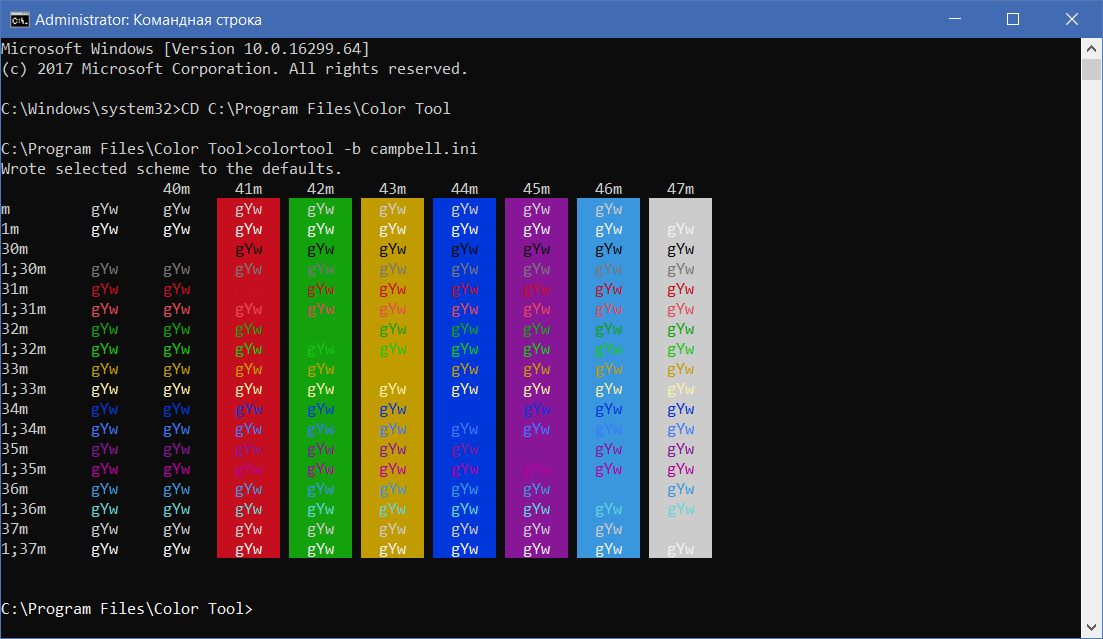 NET HELPMSG 51 — отобразить сведения о сообщении с номером 51
NET HELPMSG 51 — отобразить сведения о сообщении с номером 51
NET PAUSE и NET CONTINUE — предназначены для управления службами Windows: их перевода её в режим ожидания или продолжения работы.
NET SESSION — завершает текущие сеансы связи между данным компьютером и другими компьютерами сети или выводит их список. При использовании команды без параметров выводятся сведения о всех текущих сеансах связи с интересующим компьютером. Эта команда используется только на серверах.
NET SHARE — разрешает использовать серверные ресурсы другим пользователям сети. Когда команда используется без параметров, выводится информация о всех общих ресурсах компьютера. Для каждого ресурса выводится имя устройства или путь и соответствующий комментарий. NET SHARE Admin$ — отобразить сведения о разделяемом ресурсе Admin$
NET STOP и NET START — используются для остановки и запуска системных служб Windows. NET STOP dnscache — остановить службу DNS-клиента.
NET STOP dnscache — остановить службу DNS-клиента.
NET TIME — синхронизирует часы компьютера с часами другого компьютера или домена либо отображает время компьютера или домена. При использовании без параметров в домене Windows Server команда выводит текущую дату и время, установленные на компьютере, назначенном сервером времени для данного домена.
NET USE — подключает компьютер к общему ресурсу или отключает компьютер от общего ресурса. Когда команда используется без параметров, выводится список подключений данного компьютера. NET USE R: \\server\share — подключить в качестве сетевого диска R: сетевой ресурс share на сервере server.
NET USER — используется для создания и изменения учетных записей пользователей на компьютерах. При выполнении команды без параметров отображается список учетных записей пользователей данного компьютера. NET USER user1 — отобразить сведения о пользователе user1. Пример:
Пример:
NET VIEW — отображает список общих ресурсов компьютера. NET VIEW /ALL— отображение всех общих ресурсов, включая $.
Более полный список команд и их синтаксис можно получить, вызвав команду с параметром /HELP. Например, NET USE /HELP.
Справка по команде netuse в CMD
netstat — сведения о состоянии сетевых соединений
Ввод команды netstat -an предоставит список открытых портов в настоящее время и связанных с ними IP-адресов. Эта команда также скажет Вам в каком состоянии находится порт.
Состояние соединения Listening говорит о том, что строка состояния отображает информацию о сетевой службе, ожидающей входящие соединения по соответствующему протоколу на адрес и порт, отображаемые в колонке Локальный адрес.
Состояние ESTABLISHED указывает на активное соединение. В колонке Состояние для соединений по протоколу TCP может отображаться текущий этап TCP-сессии определяемый по обработке значений флагов в заголовке TCP.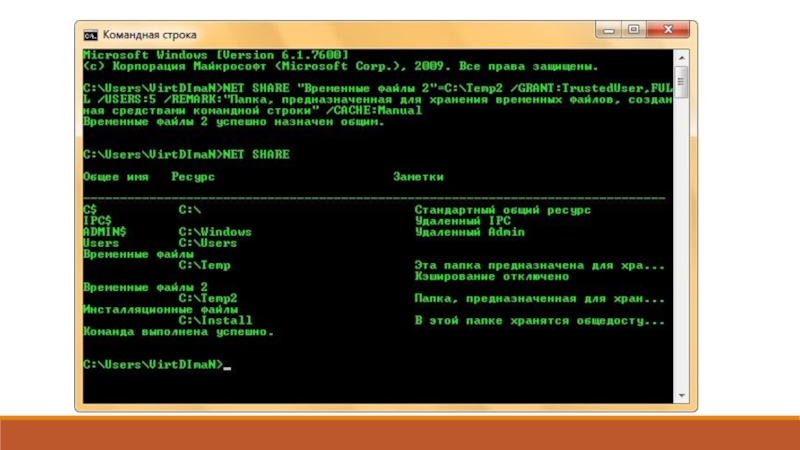
Возможные состояния:
CLOSE_WAIT — ожидание закрытия соединения.
CLOSED — соединение закрыто.
ESTABLISHED — соединение установлено.
LISTENING — ожидается соединение (слушается порт)
TIME_WAIT — превышение времени ответа.
nslookup — управление DNS
По большому счёту, утилита представляет собой аналог служб DNS-клиента в Windows и позволяет диагностировать и устранить проблемы с разрешением имен в системе DNS.
При запуске nslookup без параметров, утилита переходит в интерактивный режим, ожидая ввод команд пользователя.
nslookup google.ru — позволит установить разрешается ли имя google.ru на Вашем DNS-сервере.
nslookup -type=mx google.ru — то же, что и в предыдущем примере, но с указанием типа запрашиваемой записи -type=mx. Сервер DNS ответит на запрос утилиты nslookup перечислением почтовых серверов, обслуживающих домен google.ru.
Ещё больше возможностей команды nslookup можно получить из справки самой команды.
ping — опрос узла по имени или его IP-адресу
Иногда, необходимо узнать действительно ли отправляемые пакеты доходят до определенного сетевого устройства. И здесь Вам поможет утилита ping.
ping yandex.ru — команда будет посылать серию тестовых пакетов по указанному адресу yandex.ru. Если ответ приходит, то можно сказать, что удалённое устройство способно осуществлять связь с компьютером. В противном случае Вы сразу узнаете, что пакеты до компьютера не доходят, значит что-то блокирует обмен данными между устройством и компьютером.
Пример работы команды Ping
Пакеты можно отправлять бесконечно много, указав ключ -t. При этом прервать отправку пакетов можно комбинацией клавиш Ctrl + C. Кроме того, ключём -w можно задать максимальное время ожидания для каждого ответа в милисекундах.
-l 1000 — позволит задать размер поля данных в байтах для каждого отправляемого запроса.
sc — диспетчер управления службами Windows
SC используется для конфигурирования, опроса состояния, остановки, запуска, удаления и добавления системных служб в командной строке Windows. При наличии соответствующих прав, команда SC может применяться для управления службами как на локальной, так и на удаленной системе.
Приведу несколько команд для примера:
sc query — запрашивает состояния службы или перечисляет состояний типов служб.
sc start myservice — запуск службы с именем myservice.
sc create myservice — создаёт службу. Записывает службу в реестр и базу данных служб.
Справка по команде SC
sfc — проверка целостности системных файлов Windows
Чтобы произвести проверку системных файлов Windows, нужно будет запустить командную строку с правами администратора и ввести команду sfc /scannow. Если sfc обнаруживает любые поврежденные или отсутствующие файлы, он будет автоматически заменить их, используя кэшированные копии, сохраняемые Windows. Команде для проверки может потребовать полчаса и даже больше.
Команде для проверки может потребовать полчаса и даже больше.
Справка по команде SFC для проверки целостности
systeminfo — сведения о конфигурации операционной системы Windows
Команда systeminfo поможет узнать о Вашей установленной системе много полезной информации, которую графический интерфейс не сможет показать.
shutdown — завершение работы или перезагрузка Windows
Команда shutdown во многом аналогична графической реализации кнопок выключения, перезагрузки, гибернации и так далее. Главное её достоинство — управление режимами выключения на удалённом компьютере.
Параметры запуска команды shutdown
tracert — трассировка маршрута к заданному узлу
Команда tracert отслеживает, сколько времени (в миллисекундах) требуется на отправку пакета до заданного узла. Каждый узел с указанием времени — это один шаг. Все шаги, которые выполняет пакет, прежде чем достигнет назначения, показываются в виде небольшой таблицы.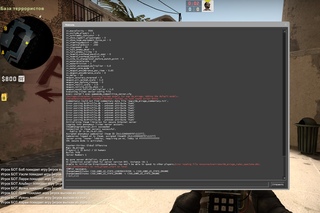
У системных администраторов команда tracert пользуется наибольшей популярностью.
Попробуйте запустить, например, tracert yandex.ru:
Запуск команды tracert с ключом -d позволит не использовать имена узлов, а показывать только IP-адреса.
Кроме того, команда tracert прекрасно работает с протоколом IPv6.
Эта статья может Вам более эффективно использоваться командную строку Windows. Эти 15 команд CMD являются незаменимыми у каждого опытного администратора. Конечно, имеются и другие не менее полезные команды, важность которых трудно оспорить. Но для начала этих 15 команд Вам будет достаточно.
Да и потом уже несколько лет Windows старается продвигать PowerShell, который предлагает ещё более богатый выбор команд для управления всеми параметрами Windows.
Если Вы считаете, что здесь не заслуженно отсутствуют другие важные команды CMD, то напишите об этом в комментариях.
А какие команды используете Вы?
Список команд CMD для всех, от новичка до продвинутого!
Опубликовано:
11 фев, 22
Обновлено:
20 фев, 23
Сьюзит Нонис
5 мин
Учебники
Windows
Список контента, который вы прочтете в этой статье:
Командная строка, обычно называемая CMD, представляет собой интерпретатор командной строки для Windows. Это позволяет нам выполнять практически все виды задач, таких как работа в сети, обработка файлов, настройка машины и т. Д., С терминала. В этой статье будут рассмотрены некоторые популярные команды CMD, которые охватывают работу в сети, работу с файлами и настройку компьютера.
класс = «идентификатор ссылки»>
CMD означает команду, которая иногда неофициально известна как «Командная строка» или «Оконный командный процессор». Это приложение-интерпретатор командной строки для операционной системы Windows, разработанное Microsoft.
Он используется для выполнения сложных административных задач, таких как управление системными атрибутами, файлами и пользователями, путем выполнения команд, вводимых в терминал. Другими словами, вы можете использовать CMD для управления вашей операционной системой.
Другими словами, вы можете использовать CMD для управления вашей операционной системой.
класс = «идентификатор ссылки»>
фтп
Эта команда используется для передачи файлов на удаленные серверы по протоколу передачи файлов (FTP).
ipconfig
Используется для отображения всех настроек и конфигурации IP
пинг
Это очень популярная команда для устранения сетевых неполадок. Это используется для отправки пакетов на удаленный компьютер для проверки активности удаленного компьютера. Удаленный, в свою очередь, отправляет пакеты обратно отправителю, подтверждая свою активность.
телнет
Используется для установки telnet-соединения. Telnet — это сетевой протокол клиент-сервер, с помощью которого пользователи могут вводить команды через удаленный компьютер с помощью клавиатуры.
PS, здесь вы можете найти разницу между telnet и SSH!
tftp
Используется для отправки файлов с использованием простого протокола передачи файлов (TFTP). TFTP отличается от FTP тем, что использует передачу данных на основе UDP; сложность TFTP также меньше, чем FTP.
TFTP отличается от FTP тем, что использует передачу данных на основе UDP; сложность TFTP также меньше, чем FTP.
трассировка
Это типичная команда сетевой диагностики. Он показывает список всех маршрутизаторов, через которые должен пройти пакет на пути от клиента к серверу.
гетмак
Эта команда используется для получения MAC-адреса машины.
нетш
Эта команда позволяет просмотреть или изменить сетевую конфигурацию машины.
нслуукуп
Это означает поиск сервера имен. Эта команда используется для получения доменного имени DNS-сервера, сопоставления IP-адресов или любой другой указанной записи DNS. Он также используется для диагностики проблем, связанных с DNS.
путь
Это комбинация команды tracert + ping, которая отправляет эхо-сообщение и получает информацию о промежуточных переходах через маршрутизаторы.
класс = «идентификатор ссылки»>
комп.
Эта команда используется для сравнения содержимого двух файлов.
компактный
Эта команда используется для сжатия или распаковки файлов и каталогов в Windows, а также для установки атрибутов сжатия для сжатия.
копия
Эта команда используется для копирования содержимого одного файла в другой. Синтаксис команды:
.
$ место назначения источника копирования
мкдир
Эта команда используется для создания нового каталога в Windows.
переименовать
Эта команда используется для переименования файла в Windows.
rmdir
Эта команда используется для удаления каталога в Windows.
дерево
Эта команда используется для графического отображения структуры папок.
расширить
Эта команда используется для извлечения одного или нескольких файлов или папок из одного сжатого файла.
фк
Эта команда используется для сравнения двух файлов и возврата результата. Строки, которые различаются между двумя файлами, возвращаются после завершения команды. Если нет строк, которые отличаются, вы будете уведомлены.
Если нет строк, которые отличаются, вы будете уведомлены.
стереть
Эта команда используется для удаления одного или нескольких файлов из хранилища.
класс = «идентификатор ссылки»>
звоните
Эта команда используется для вызова или выполнения другого пакетного файла из одного пакетного файла. После вызова элемент управления возвращается обратно к исходному файлу.
компакт-диск
Мы используем эту команду для переключения между каталогами в Windows. Для этого нам нужно указать абсолютный или относительный путь к нужному каталогу. Мы также можем перемещаться назад по каталогу с помощью команды «cd ..».
дир
Эта команда используется для вывода списка файлов и каталогов в текущей папке.
эхо
Используется для печати текста в терминале
выключение
Используется для выключения машины. Будьте осторожны при использовании этой команды!
название
Эта команда используется для установки заголовка подсказки.
тайм-аут
Эта команда приостанавливает выполнение инструкций на указанное время, а затем автоматически возобновляет выполнение.
версия
Эта команда используется для отображения используемой версии операционной системы.
сортировать
Эта команда используется для отображения ввода на терминале в отсортированном виде. Мы также можем указать имя файла после команды для сортировки строк файла.
тасккилл
Эта команда используется для завершения запущенного процесса или приложения на машине.
класс = «идентификатор ссылки»>
В этой статье мы рассмотрели популярные команды CMD. Эти команды помогли нам выполнять такие задачи, как создание, копирование, удаление файлов, настройка и управление компьютером и т. д.
Люди также читают:
- Памятка по командам CentOS
- Основные команды Linux
- Верхние команды VIM
- Команды сервера Minecraft
- Самые полезные нано-команды
Категория:
Учебники
Windows
Наиболее полезные команды CMD в Windows
Команды CMD являются наиболее предпочтительным способом выполнения каких-либо действий компьютерными экспертами и программистами.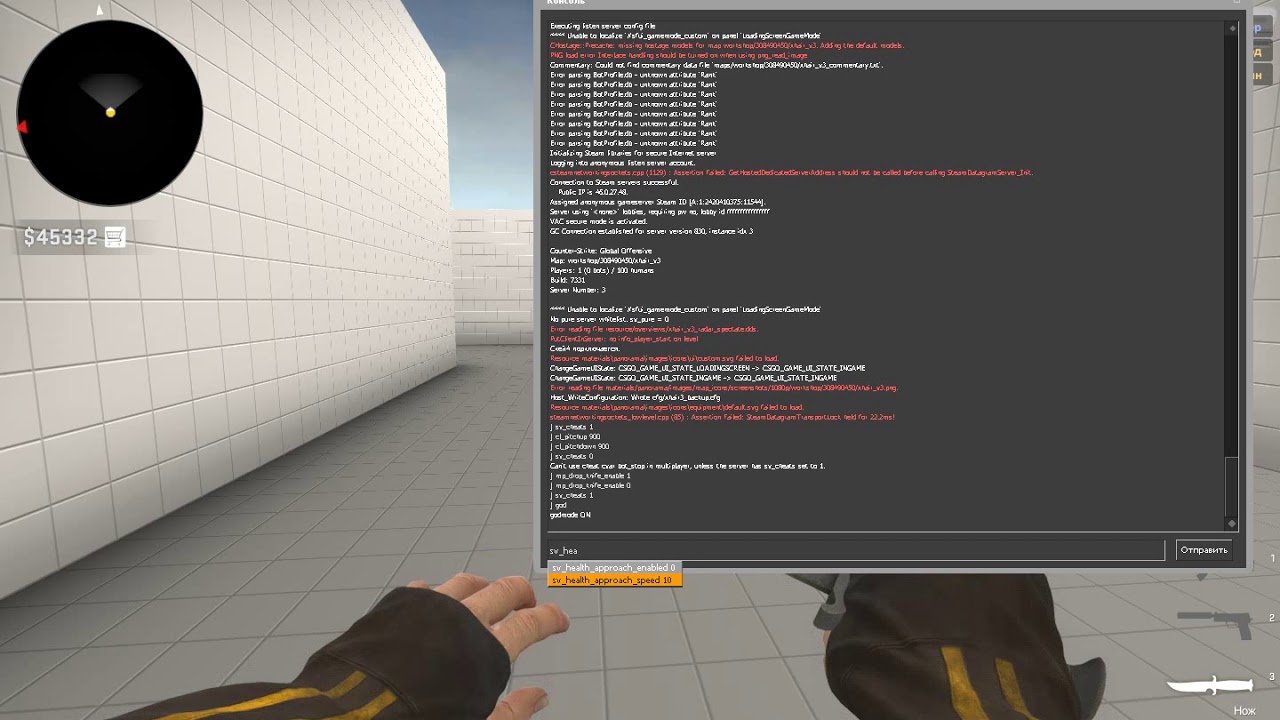 Сегодня мы изучим несколько полезных команд, которые сделают нашу работу легкой и продуктивной.
Сегодня мы изучим несколько полезных команд, которые сделают нашу работу легкой и продуктивной.
Наиболее полезные команды CMD в Windows
1. Команда подсказки
Обычно, когда мы открываем нашу командную строку, мы видим, что в левом углу написан путь к текущему каталогу. Итак, теперь мы хотим изменить его по нашему желанию. Здесь используется команда Prompt.
Синтаксис:
приглашение имя_что_вам_хочет
2. Заголовок Команда
Точно так же, как и приглашение, когда мы открываем командную строку, заголовок приложения выглядит как « C:\WINDOWS\system32\cmd.exe ” написано. Если мы хотим его изменить, то используем команду title.
Синтаксис:
title имя_что_вам_нужно
3. Color Command
Когда мы видим хакеров в фильмах, у которых на экране компьютера очень быстро перемещаются зеленые коды, мы восхищаемся.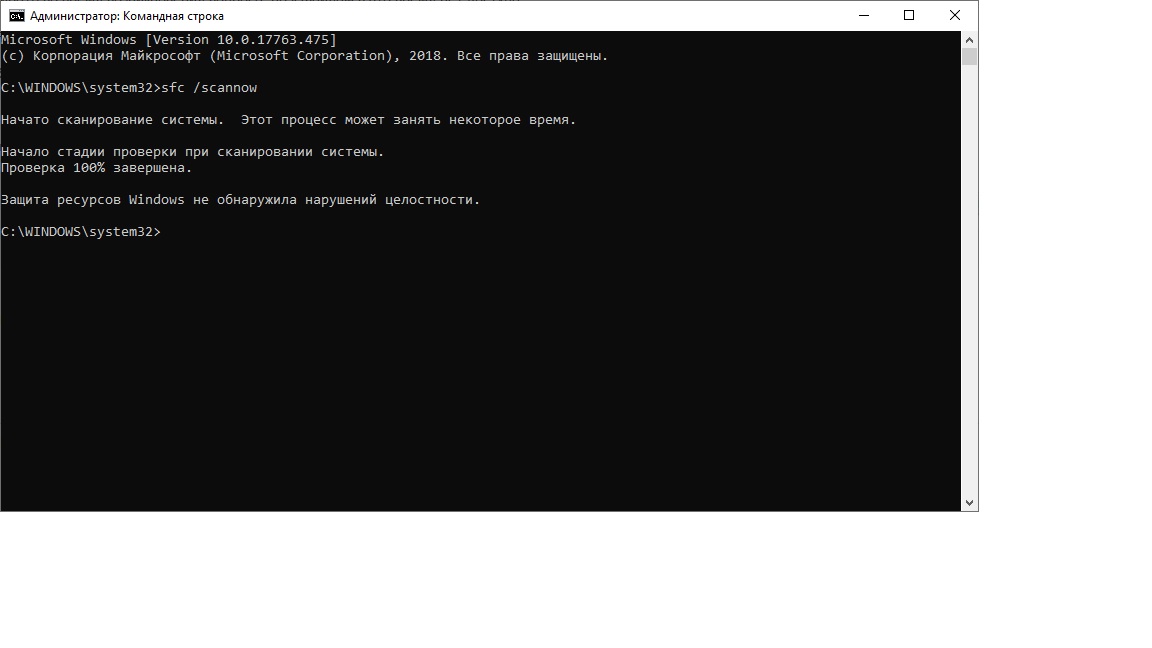 Возможно, вам стало скучно работать на черно-белом экране. Затем вы можете использовать команду цвета.
Возможно, вам стало скучно работать на черно-белом экране. Затем вы можете использовать команду цвета.
Требуется две шестнадцатеричных цифры. Первый для фона, второй для переднего плана.
Пример: цвет 02 делает текст зеленым и фон черным.
4. Открытие ярлыка CMD
Существует множество способов открыть командную строку в Windows. Сегодня мы собираемся обсудить, как открыть CMD в любой папке. Да, мы откроем его в любой папке. Просто перейдите в адресную строку этой папки, введите « cmd » и нажмите «, введите ».
5. Скрыть папки
Когда мы скрываем любую папку из ее свойств, она отображается, когда мы отмечаем «Показать скрытые файлы», и то же самое происходит, когда мы используем « атрибут +h имя файла ». Итак, теперь мы увидим команду, которая скроет вашу папку, и нет никакого способа найти ее снова для других вместо вас.
Синтаксис:
атрибут +h +s +r имя файла
Примечание: 9 0211 Используйте « attrib -h -s -r имя файла », чтобы отобразить файл.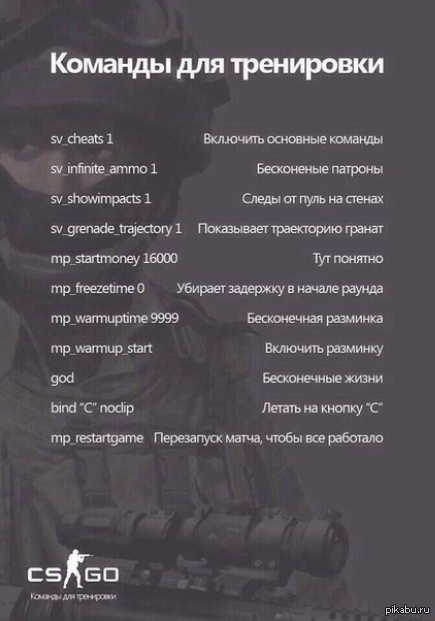
6. Проверьте состояние аккумулятора ноутбука
Итак, первая команда предназначена для проверки состояния аккумулятора ноутбука. Командная строка предоставит вам краткую информацию и технические сведения об аккумуляторе вашего ноутбука. Чтобы просмотреть отчет о батарее, откройте командную строку от имени администратора и выполните следующую команду:
powercfg /batteryreport/output «C:\battery_report.html»
После нажатия клавиши ввода отчет об аккумуляторе вашего ноутбука будет сохранен по указанному вами маршруту в формате html. (здесь мы указали путь к диску C).
Создан отчет об аккумуляторе
Ознакомьтесь с этой подробной статьей о проверке состояния аккумулятора ноутбука.
7. Поиск системных проблем
С помощью командной строки Windows вы можете проверить все системные файлы на наличие системных проблем, таких как повреждение файлов, с помощью одной команды. Просто откройте командную строку в административном режиме и введите:
sfc /scannow
Эта команда просканирует все защищенные системные файлы и заменит поврежденные файлы кэшированной копией, расположенной в сжатой папке %WinDir%\System32\dllcache. Этот процесс займет некоторое время, поэтому не закрывайте командную строку, пока проверка не будет завершена.
Этот процесс займет некоторое время, поэтому не закрывайте командную строку, пока проверка не будет завершена.
Поиск системных проблем
8. Просмотр лицензионного ключа Windows
Иногда необходимо перенести лицензию Windows 10 на новый компьютер. В то время ваш лицензионный ключ продукта Windows очень важен. Давайте посмотрим, как вы можете получить лицензионный ключ Windows с помощью командной строки. Как и ранее, откройте командную строку в административном режиме и после ввода команды, указанной ниже, нажмите клавишу ввода.
wmic path softwarelicensingservice get OA3xOriginalProductKey
Лицензионный ключ Windows
9. Сохранение деревьев папок на диск папка. В этой ситуации вам поможет командная строка. Это даст вам древовидное представление всех вложенных папок в этом каталоге. Введите эту команду, и после нажатия Enter вы увидите графическое представление всех папок.
дерево
Обзор всех вложенных папок на диске
Вы также можете добавить « > c:\export.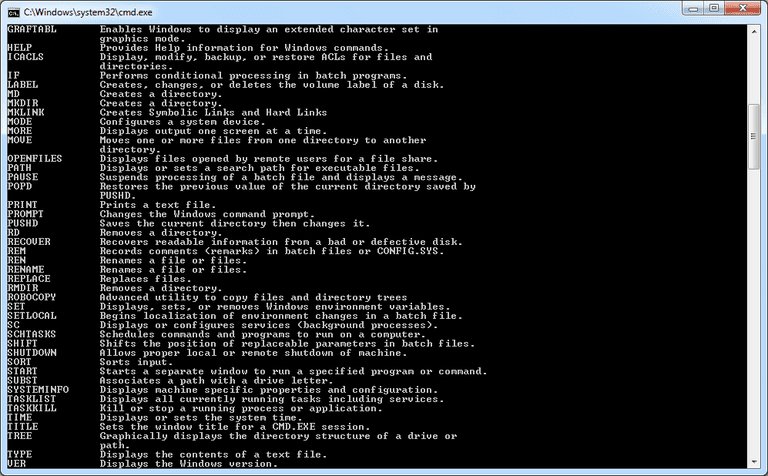 txt » после дерева, чтобы сохранить результаты в текстовом файле, который вы можете просмотреть в своем локальное хранилище.
txt » после дерева, чтобы сохранить результаты в текстовом файле, который вы можете просмотреть в своем локальное хранилище.
Список всех папок сохраняется на диск C.
10. Просмотр и удаление истории инкогнито
Возможно, вы знаете, что на вашем компьютере есть система доменных имен (DNS), которая преобразует URL-адрес сайта, который вы вводите в адресной строке браузера, в IP-адрес, эквивалентный этому сайту. Таким образом, ваша история инкогнито также сохраняется в кеше DNS, который иногда называют кешем преобразователя DNS.
- Чтобы просмотреть кеш DNS, введите ipconfig /displaydns в командной строке и нажмите Enter, и вы увидите все сайты с их IP-адресами.
Кэш DNS, состоящий из списка веб-сайтов и их IP-адресов
- Чтобы удалить кэш DNS, введите ipconfig /flushdns , и ваша история инкогнито будет очищена
Кэш DNS очищен
Вы также можете ознакомиться с нашей подробной статьей о том, как проверить историю инкогнито и удалить ее.